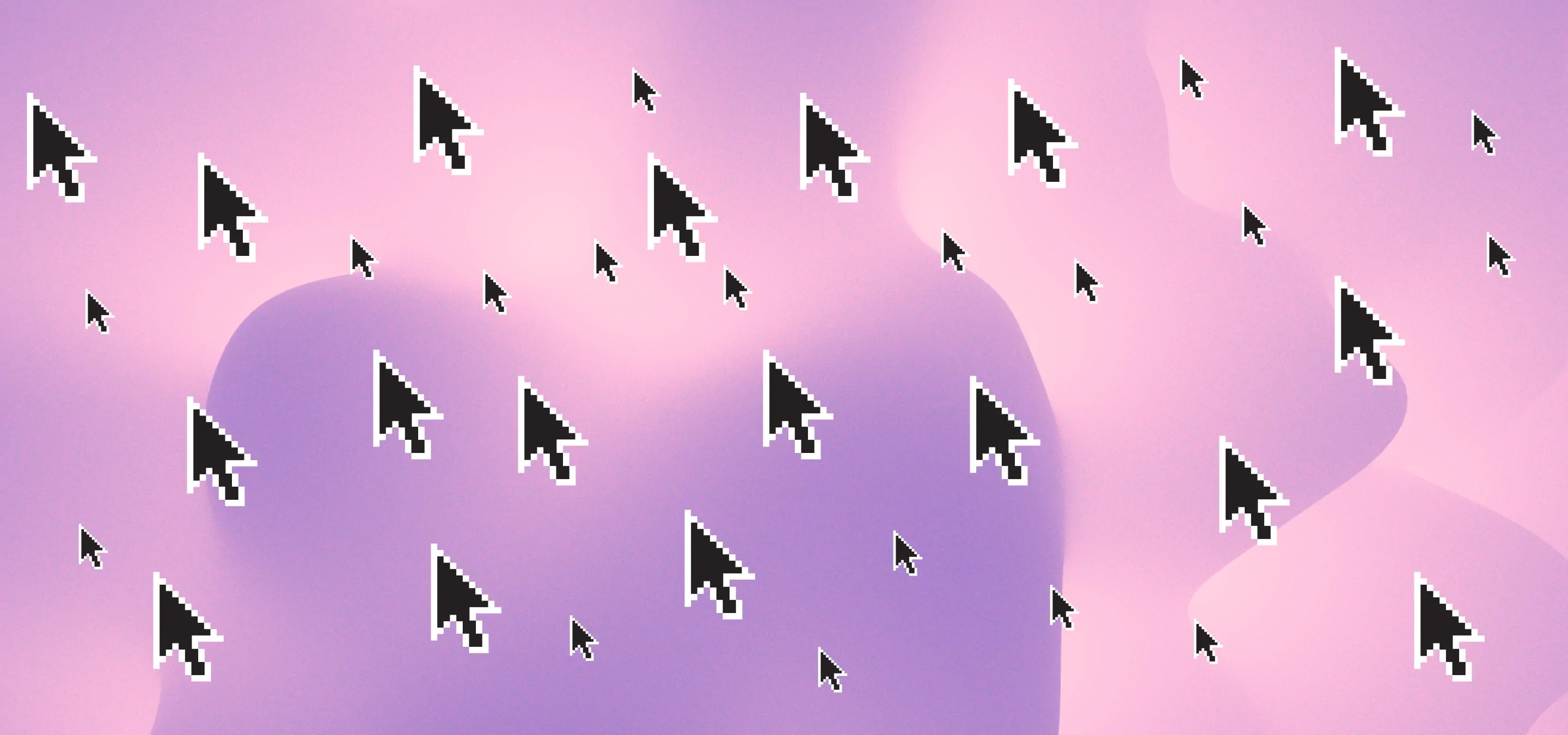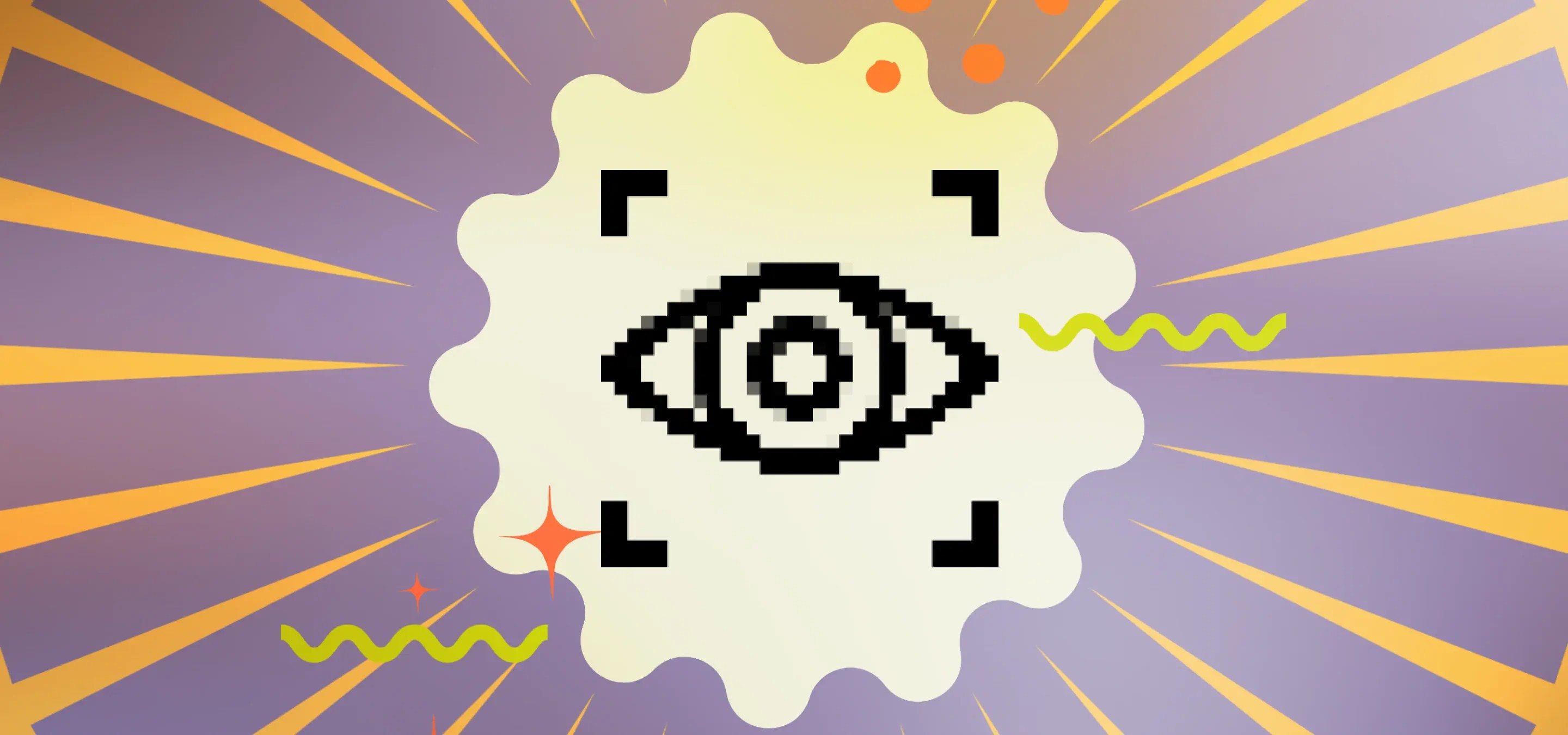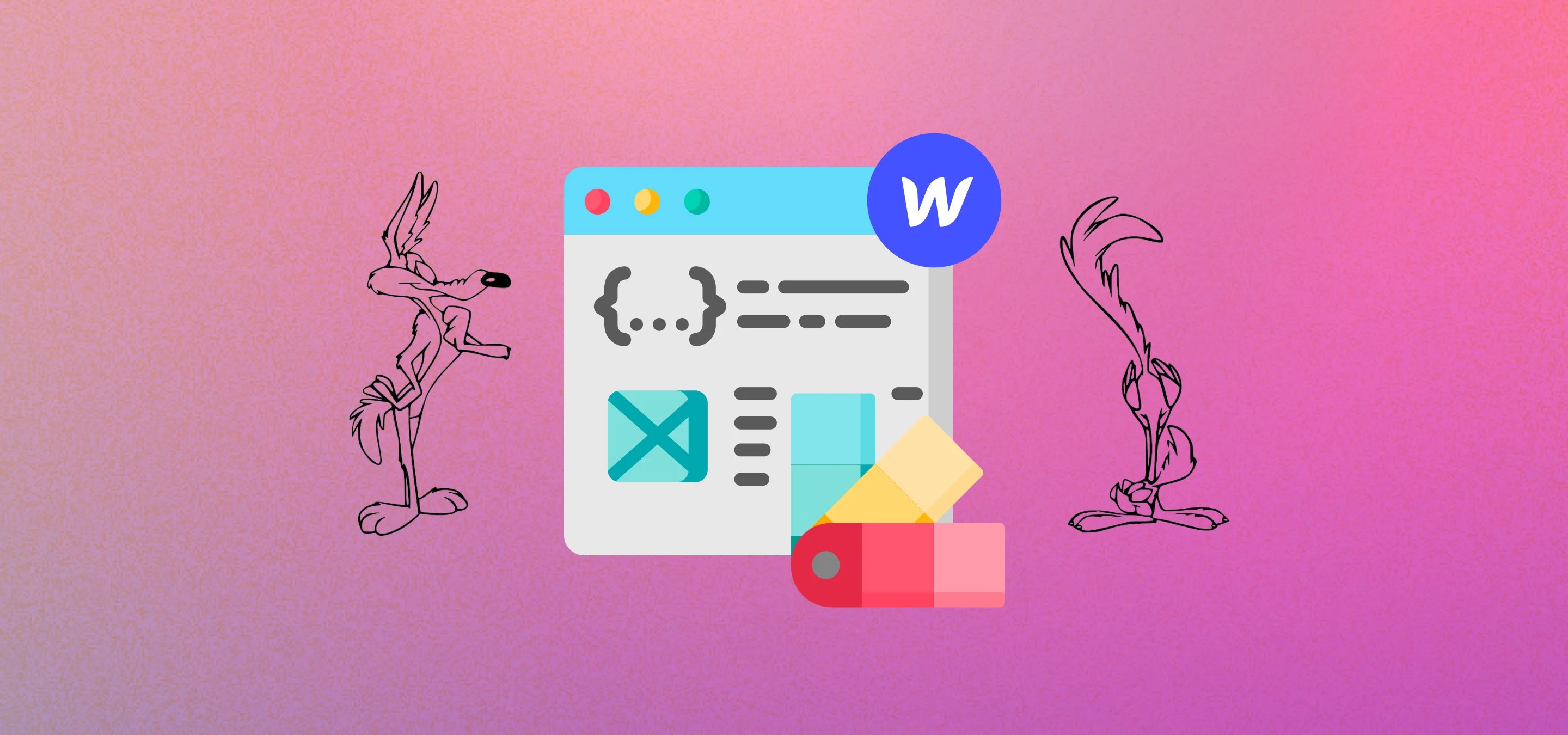Descubra cómo rastrear fácilmente los clics de los botones en Google Analytics con Google Tag Manager.
Comencemos diciendo que Tag Manager es genial y te mostraremos lo fácil que es rastrear los clics de los botones o los enlaces en tu sitio. Esta publicación detallará cómo crear el disparador. Una vez que lo hayas hecho, haz esto este tutorial que le mostrará cómo crear el evento en Tag Manager para Google Analytics 4 y el evento y el objetivo en Google Universal Analytics si lo desea.
Para empezar, necesitarás tener instalado Tag Manager y ejecutar Google Analytics en Tag Manager. Para nuestros fanáticos de Webflow, Milk Moon Studio es un pequeño estudio de Webflow y tenemos un Instrucciones de Tag Manager solo para ti aquí. Y para todos los demás, y para los fanáticos de Webflow, una guía práctica sobre agregar GA a Tag Manager aquí.
Si estás ordenado con Administrador de etiquetas de Google y ya sea Google Analytics 4 o Universal Analytics, comenzaremos:
Paso 1: Crea un activador de clics usando el texto de clic
Dirígete al contenedor de Tag Manager, pulsa Activadores y, a continuación, Nuevo.
Dale un nombre a tu disparador y haremos un seguimiento de los clics que hagas en el botón Contáctanos.
Seleccione Clic: todos los elementos como tipo de desencadenante.
Selecciona Algunos clics.
Nuestro botón dice Contáctanos, así que seleccionaremos Haz clic en el texto del menú desplegable, luego en Contiene y agregaremos Contáctanos.
Ahorra y listo.
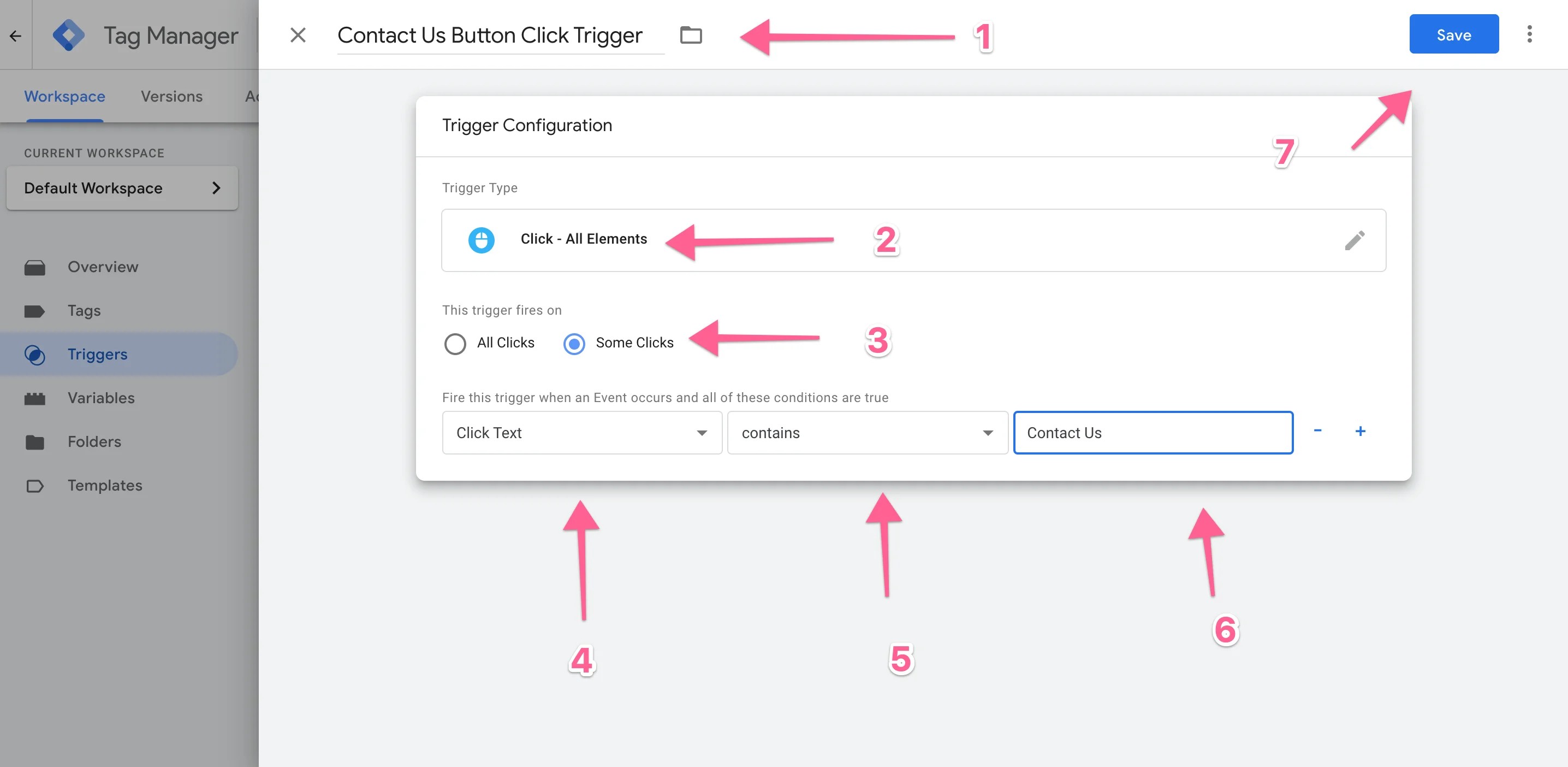
Para que esto funcione, simplemente envíe y publique. No hará nada más que activarse cuando hagas clic. Para crear tu evento, ve a el siguiente tutorial.
Pero supongamos que no quieres rastrear con Click Text, puedes usar algunas de las otras variables (tenemos una publicación separada para Seguimiento del envío de formularios), pruébalos, cosas como las clases de clics, etc., son bastante fáciles de usar, pero veamos cómo rastrear los clics en enlaces específicos.
Paso 2: Seguimiento de los clics en los enlaces
De acuerdo, en nuestro caso acabamos de añadir un nuevo elemento de cartera y nos gustaría saber cuántas personas hicieron clic en el enlace al sitio de nuestro cliente. Vamos a configurar un activador de clics en un enlace.
De nuevo, ve a Desencadenador y pulsa Nuevo, dale un nombre al Desencadenador y selecciona Click: Just Links. Lo queremos porque es un enlace en la copia de la publicación de nuestro portafolio y solo queremos rastrear los enlaces a la página web del cliente.
Selecciona Algunos clics en un enlace y, a continuación, en el menú desplegable, selecciona Hacer clic en la URL, luego Contiene está bien y pega el enlace que utilizaste en el sitio.

Guardar, enviar y publicar. Ya ha terminado con la creación del evento y la vinculación del activador dirígete aquí.
Recuerda enviar y publicar siempre, y si tienes problemas o preguntas, contáctanos en los comentarios. Pero ese es el resumen de cómo hacer un seguimiento de los clics en los botones.